ما هى أسهل طريقة لترقية Windows 10 من Home إلى Pro؟ كيفية ترقية Windows 10 Home إلى Pro مجانًا؟ فيما يلي ، سنوضح لك أفضل طريقة لمساعدتك على ترقية Windows 10 Home إلى إصدار Pro.
Windows 10 Home مقابل Pro Edition
Windows 10 هو أحدث نظام تشغيل قدمته Microsoft لتشغيل الأجهزة مثل أجهزة الكمبيوتر والأجهزة اللوحية والهواتف الذكية وأجهزة الإنترنت الأخرى (IoT). يأتي في نسختين: Windows 10 Home و Windows 10 Pro.
Windows 10 Home يعد متغيرًا أساسيًا مع ميزات رئيسية في شكله وتشغيله: مع قائمة Start متميزة ؛ فهو إصدار أكثر شمولاً من Cortana (الإصدار السابق الحصرى لهاتف Windows) ؛ سطح مكتب إفتراضى وTask View لعرض سطح المكتب بشكل أكثر تنظيماً ؛ موفر للبطارية لتحسين كفاءة الطاقة ؛ ويدعم رقاقة TPM الدقيقة لمزيد من الأمان.
كافة المزايا موجودة في Windows 10 Pro، إلى جانب العديد من الميزات المتقدمة في الخصوصية والاتصال ووظائف الأعمال. إحدى الميزات البارزة فيه هى Hyper-V التي تتيح للمستخدم اختبار البرنامج عن طريق محاكاة أنظمة التشغيل الأخرى. بالإضافة إلى ذلك ، يحتوي الإصدار الاحترافي أيضًا على domain يتيح الوصول عن بُعد إلى مجموعة العمل. بالإضافة إلى الوظائف الأخرى التي تعزز إدارة العمل والأمن مثل سياسة إدارة المجموعة و Bitlocker.
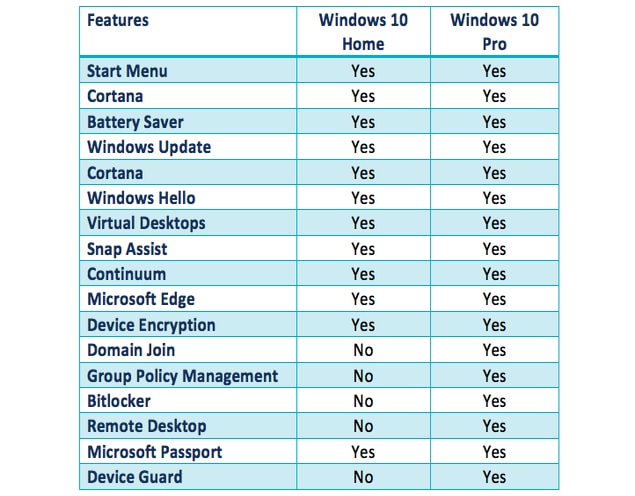
إذا كان لديك إصدار Home وكنت تفكر في الترقية إلى Pro ، فتأكد من أن لديك نسخة احتياطية من ملفاتك وبياناتك. يمكنك اتباع القاعدة 3-2-1: قم بعمل 3 نسخ إحتياطية من بياناتك ، وقم بتخزينها في نوعين من وسائط التخزين وحفظ نسخة واحدة منهم خارج الموقع.
الجزء 1. كيفية ترقية Windows 10 Home إلى Pro باستخدام مفتاح المنتج Product Key
إذا حصلت على نسختك من Microsoft Windows 10 Pro من مكان ما مقابل اقتطاع السعر الأصلي (99.99 دولارًا) ، فقد تحصل فقط على مفتاح ترخيص المعروف (أيضًا بمفتاح المنتج) لتنشيط النظام.
الخطوة 1. تأكد من تحديث جهاز الكمبيوتر الخاص بك.
الخطوة 2. على سطح المكتب ، حدد Start (شعار Windows) ثم حدد الإعدادات (رمز الترس). بدلاً من ذلك ، يمكنك النقر فوق زر Windows + I على لوحة المفاتيح.
الخطوة 3. اختر التحديث والأمان وحدد التنشيط من القائمة الموجودة على الجانب الأيسر.
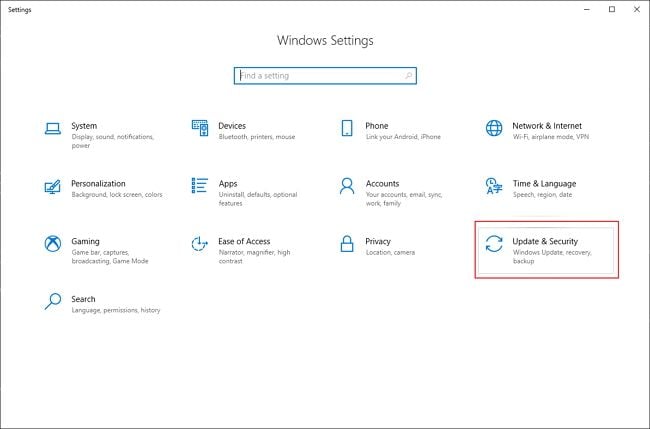
الخطوة 4. حدد تغيير مفتاح المنتج الموجود أسفل التنشيط
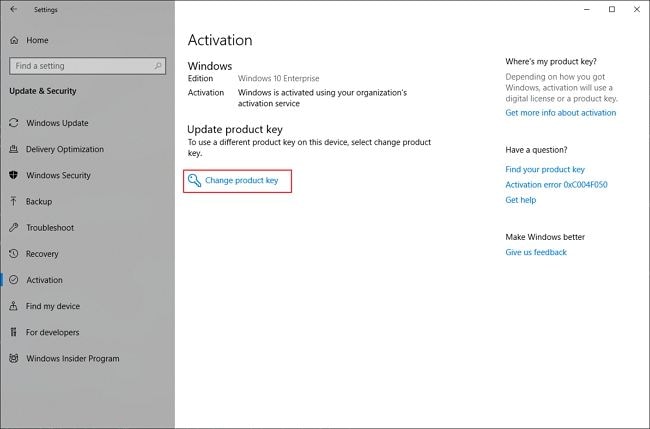
الخطوة 5. أدخل مفتاح ترخيص المنتج المكون من 25 رقمًا في مربع الحوار واضغط على التالي.
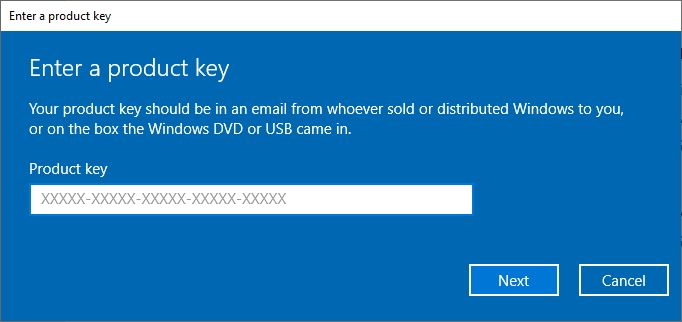
الخطوة 6. بمجرد إدخال المفتاح الصحيح ، ستبدأ الترقية وستتلقى مطالبة عند انتهائها.
الجزء 2. كيفية ترقية Windows 10 Home إلى Pro بدون تنشيط
الخطوة 1. افتح "Settings" > "Update & Security" وانقر على " Activation" في الجزء الأيمن.
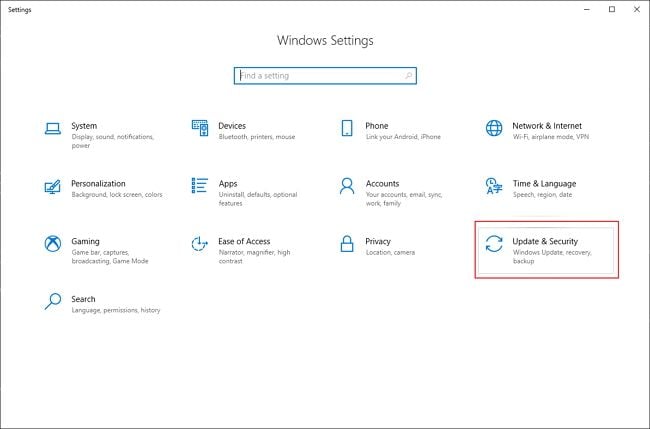
الخطوة 2. اختر التنشيط من علامة التبويب الموجودة على الجانب الأيسر واختر الانتقال إلى المتجر.
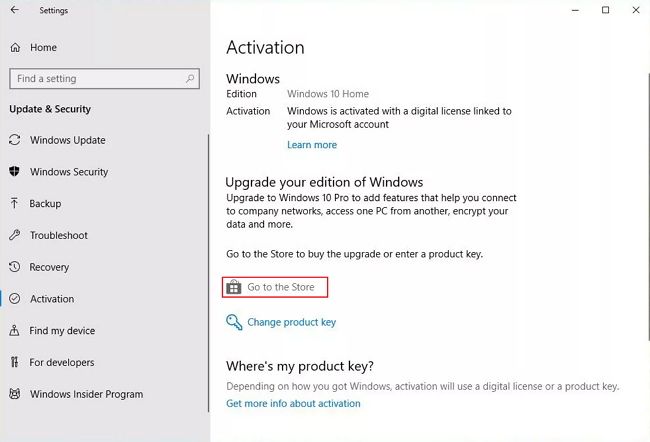
الخطوة 3. ستظهر نافذة منبثقة لمتجر Microsoft ، مع زر الشراء. انقر فوقه ، وقم بتسجيل الدخول إلى حساب Microsoft الخاص بك ، وأدخل تفاصيل الدفع الخاصة بك.
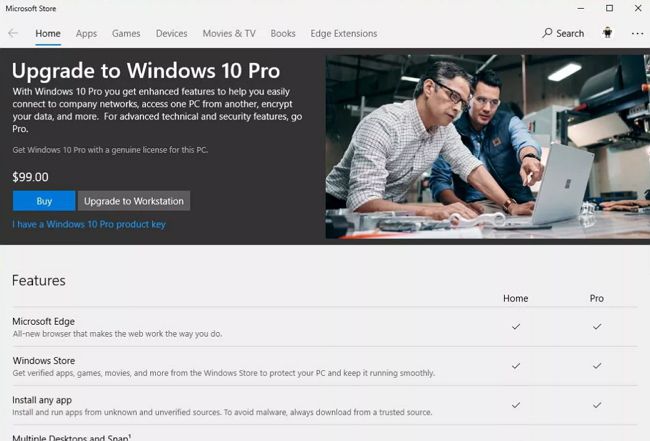
انتظر حتى تكتمل العملية وأعد تشغيل الكمبيوتر ، ثم ستتم ترقية إصدار Windows 10 Pro.
الجزء 3. كيفية ترقية Windows 10 Home إلى Pro مجانًا
إذا كان لديك إصدار Pro سابق من Windows مثل (Windows 7/8/8.1) ، أو إذا كان لديك مفتاح المنتج لإصدارات Pro أقدم ، فستتمكن من ترقية Windows باستخدام مساعد ترقية Windows 10. هذا يعني أنه سيتم الاحتفاظ بالإصدار الذي تستخدمه لجهاز الكمبيوتر الخاص بك ، Pro في هذه الحالة.
ترقية يدوية إلى PRO:
الخطوة 1. افتح متجر Windows وقم بتسجيل الدخول إلى حساب Microsoft الخاص بك.
الخطوة 2. على زر "Options" ، و اختر "Download and Updates".
الخطوة 3. اختر Get Updates وانتظر حتى ينتهي المتجر من عملية التحديث.

الخطوة 4. في قائمة التحديثات المتاحة ، ابحث في Windows 10 ، واضغط على Enter.
الخطوة 5. سيظهر مربع حوار يسألك "هل قمت بحفظ جميع ملفاتك". انقر فوق زر "Yes, let's go".
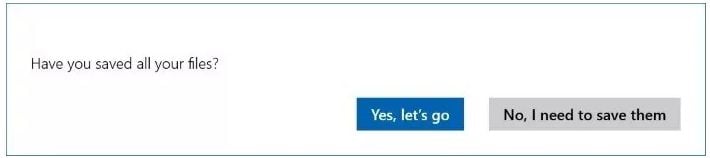
الخطوة 6. أعد تشغيل الكمبيوتر بمجرد ظهور رسالة الاكتمال بنسبة 100٪ على الشاشة.
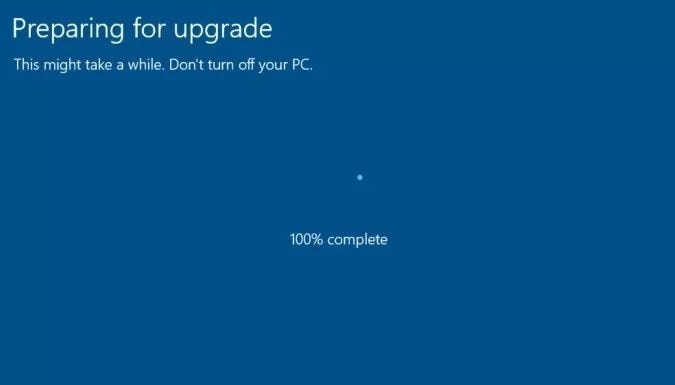
الخطوة 7.للتحقق من نجاح التثبيت ، انقر فوق زر Windows + I على لوحة المفاتيح لفتح قائمة الإعدادات. اختر التحديث والأمان وانقر فوق تنشيط.
Windows 10 Pro قوى مع مجموعة من الميزات المفيدة خاصة إذا كنت بحاجة إلى وظائف كاملة لعملك وأمان إضافي لبياناتك. هوف يحتوي على أكثر مما يقدمه إصدار Home ، وبالتأكيد يستحق السعر. ما عليك سوى اتباع الخطوات الموضحة أعلاه لترقية Windows 10 Home إلى pro ، وستكون الترقية سهلة!
المشكلات الشائعة التي تمت مواجهتها أثناء الترقية
في بعض الأحيان ، أثناء ترقية Windows ، قد تحدث بعض المشكلات التي يمكن أن تؤثر على عملية الترقية أو تنهيها وقد تؤدي أيضًا إلى فقدان البيانات ، مثل-
-
لا توجد مساحة كافية لتثبيت Windows 10 Pro
إذا كنت تخطط لتثبيت Windows 10 Pro ، فيوصى بشدة أن تحتفظ بما لا يقل عن 20 غيغابايت من المساحة الخالية على محرك الأقراص الصلبة لديك للسماح بتحميل و تثبيت نظام Windows بنجاح. إذا كنت تريد التحقق من مقدار المساحة المتبقية على نظامك ، فافتح "جهاز الكمبيوتر" وانقر بزر الماوس الأيمن على كل محرك قرص. وحدد " Properties" وتحقق من مساحة التخزين.
-
عدم توافق برامجك القديمة مع Windows 10 Pro
يمكن أن تتسبب الترقية إلى Windows 10 Pro في حدوث مشكلات في التوافق مع البرامج القديمة. هذا يجعل بعض التطبيقات معطلة أو يمكن أن تتوقف عن العمل. قد تحتاج إلى حذف البرنامج وإعادة تثبيته لمتابعة استخدام أحدث إصدار من Windows 10 Pro.
-
عمليات إعادة تشغيل لتحديث البرامج الغير ملائمة
في بعض الأحيان ، قد تتداخل عمليات إعادة التشغيل العشوائية في أوقات غير مناسبة من التحديثات التلقائية المنتظمة لنظام تشغيل Windows 10. لذلك ، قد ترغب في منع عمليات إعادة التمهيد هذه. للقيام بذلك ، انتقل إلى إعدادات النظام الخاص بك. ثم انقر فوق Update & Security، وافتح Windows Update. الآن ، انقر فوق " Advanced Options" وحدد " Notify to Schedule Restart". يمكنك الآن بدء إعادة التشغيل دون مقاطعة نشاطك.
-
جهاز الكمبيوتر الخاص بك ليس قويًا بما يكفي لدعم Windows 10 Pro
هناك عدد قليل من متطلبات النظام لترقية Windows 10 Pro وتشغيله بنجاح. هذه المتطلبات منخفضة نسبيًا. وتشمل-
- 2 جيجا بايت لذاكرة الوصول العشوائى لنسخة 64 بت
- 1 جيجا بايت لذاكرة الوصول العشوائى لنسخة 32 بت
- معالج بسرعة 1 جيجاهرتز أو أكثر
- ما لا يقل عن 16 جيجابايت من مساحة القرص الصلب
- حساب Microsoft والوصول إلى الإنترنت
- وحدة معالجة رسومات Microsoft DirectX 9
الأسئلة المتداولة والشائعة:
كم من الوقت يستغرقه الأمر لترقية نظام Windows؟
يختلف الوقت المطلوب لترقية Windows 10 Pro بشكل كبير من نظام إلى آخر. يعتمد ذلك أيضًا على مدى استقرار اتصالك بالإنترنت ومدى سرعته وإعدادات الشبكة وحجم ملف التحديث.
ما هي تكلفة الترقية إلى Windows 10 Pro؟
التكلفة 99 دولار للترقية لمرة واحدة إلى Windows 10 Pro من خلال متجر Microsoft. يمكنك الدفع ببطاقة ائتمان أو بطاقة خصم مرتبطة بحساب Microsoft الخاص بك.
ما هي الميزات الحصرية لنظام Windows 10 Pro؟
يمتلئ نظام Windows 10 Pro بجميع ميزات Windows 10 Home ، ويحتوي على ميزات إضافية تستهدف المحترفين وبيئات العمل. يتضمن ذلك Remote Desktop و BitLocker و Active Directory و Windows Defender Device Guard و Hyper-V.
هل يستحق الأمر الترقية إلى Windows 10 Pro من Windows 10 Home؟
قد يعتبر معظم المستخدمين أن Windows 10 Pro مجرد نقود إضافية. ومع ذلك ، فإن الأشخاص الذين يتعين عليهم إدارة شبكة مكتبية بانتظام ، يجدون أنه تستحق الترقية تمامًا ، ويوصى به بشدة للمحترفين و مسئولى المكاتب.
المزيد من الكلمات
إذا كنت تبحث عن Windows 10 يمكنه تلبية متطلباتك البسيطة ، أو إذا كنت تستخدمه لنفسك ، فإن Windows 10 Home أكثر من كافى لأداء الوظائف القياسية للاستخدام اليومي المطلوب من نظام التشغيل. أيضًا ، يعد إصدار Pro أغلى بكثير من Windows 10 Home (199 دولار لـ Pro مقابل 119 دولار لإصدار Home) ، والترقية من الإصدار القديم إلى Pro ستكلفك 99.99 دولار. ستكون المائة دولار بمثابة نفقات إضافية كبيرة إذا كنت تبحث عن استخدام Windows 10 للاستهلاك الشخصي فقط.
قد تؤدى ترقية الكمبيوتر الذي يعمل بنظام Windows 10 ، إذا لم تقم بعمل نسخة احتياطية من البيانات الموجودة على جهاز الكمبيوتر الخاص بك، إلى فقدان كل الملفات الهامة.
استكشاف أخطاء الكمبيوتر وإصلاحها
- فوز تحطم النظام
- كلمة مرور الكراك Bios
- إصلاح أخطاء تشغيل Dll
- إصلاح خطأ اختفاء شريط المهام
- إصلاح BootMGR Image Corrupt
- إصلاح أخطاء MBR
- نصائح ويندوز
- مشاكل الكمبيوتر
- أخطاء الشاشة الزرقاء

Khalid Abdullahi
contributor Editor
Generally rated4.5(105participated)